De convergentie instellen (CONV)
Met de CONV instellingen kunt u de kwaliteit van het beeld aanpassen door de convergentie te regelen. De convergentie heeft betrekking op de uitlijning van de rode, groene en blauwe kleursignalen.
Indien u rode of blauwe schaduwen rond letters of lijnen ziet, moet u de convergentie bijstellen.
Deze instellingen worden in het geheugen opgeslagen voor alle ingangssignalen.
1Druk op het midden van de regeltoets.
Het
2Beweeg de regeltoets om  CONV te markeren en druk nogmaals op het midden van de regeltoets.
CONV te markeren en druk nogmaals op het midden van de regeltoets.
Het CONVERGENTIE menu verschijnt op het scherm.
3Beweeg eerst de regeltoets m/M om het gewenste
punt te selecteren. Beweeg vervolgens de regeltoets </, om de instelling uit te voeren.
| Kies | Om | |||
|
|
|
| rode of blauwe schaduwen |
|
|
|
| |
|
|
|
| horizontaal te verschuiven |
|
|
|
|
|
|
|
|
| rode of blauwe schaduwen verticaal |
|
|
|
| te verschuiven |
|
|
|
|
|
|
|
| TOP | rode of blauwe schaduwen bovenaan |
|
|
| het scherm verticaal te verschuiven | |
V CONV. BOVEN | ||||
|
|
|
|
|
|
|
| BOT | rode of blauwe schaduwen onderaan |
|
|
| het scherm verticaal te verschuiven | |
V CONV. ONDER | ||||
|
|
|
|
|
De beeldkwaliteit regelen (SCHERM)
Met de SCHERM instellingen kan de beeldkwaliteit worden geregeld door moiré en landing in te stellen.
•Regel de landing wanneer de kleur in de hoeken van het scherm ongelijkmatig is.
•Annuleer de moiré wanneer ellips- of golfvormige patronen op het scherm verschijnen.
De ONDERDRUK MOIRE en MOIRE CORRECTIE instellingen worden gememoriseerd voor het huidige ingangssignaal. Alle andere instellingen worden voor alle ingangssignalen gememoriseerd.
1Druk in het midden van de regeltoets.Het hoofdmenu verschijnt op het scherm.
2Beweeg de regeltoets om  SCHERM te laten oplichten en druk nogmaals in het midden van de regeltoets.
SCHERM te laten oplichten en druk nogmaals in het midden van de regeltoets.
Het SCHERM menu verschijnt op het scherm.
3Beweeg eerst de regeltoets m/M om de gewensteregeling te kiezen. Beweeg vervolgens de regeltoets </, om de regeling uit te voeren.
Kies | Om |
|
| |
| kleuronregelmatigheden in de linker |
| ||
LANDING | bovenhoek van het scherm te |
| ||
| minimaliseren. |
| ||
|
|
|
| |
| kleuronregelmatigheden in de rechter |
| ||
LANDING | bovenhoek van het scherm te |
| ||
| minimaliseren. |
| ||
|
|
|
| |
| kleuronregelmatigheden in de linker |
| ||
LANDING | benedenhoek van het scherm te |
| ||
| minimaliseren. |
| ||
|
|
|
| |
| kleuronregelmatigheden in de rechter |
| ||
LANDING | benedenhoek van het scherm te |
| ||
| minimaliseren. |
| ||
|
|
|
| |
| de |
| ||
ONDERDRUK | UIT te zetten. |
| ||
NL | ||||
MOIRE* | (MOIRE CORRECTIE) | |||
| verschijnt in het menu wanneer u |
| ||
| AAN kiest. |
| ||
|
|
|
| |
| het |
| ||
MOIRE CORRECTIE | minimaliseren. |
| ||
|
|
|
| |
*Moiré is een natuurlijke storing die zachte, golvende lijnen op het scherm doet verschijnen. Dit fenomeen ontstaat door de interferentie tussen het patroon van het beeld op het scherm en het fosforpatroon van de monitor.
Voorbeeld van moiré
Opmerking
Het beeld kan wazig zijn wanneer ONDERDRUK MOIRE op AAN staat.
11